- TTS, що не працює у програмі Discord, може бути пов’язаний з вимкненими налаштуваннями TTS або альтернативною нестереоконфігурацією колонок.
- Повторне ввімкнення певних налаштувань Discord може виправити бота TTS у Discord для деяких користувачів.
- Оновлення певного програмного забезпечення до останніх версій також може допомогти проблемам Discord TTS для деяких користувачів.
- Деяким користувачам може знадобитися змінити налаштування динаміків, щоб виправити Discord TTS не працює.

Це програмне забезпечення буде виправляти поширені помилки комп'ютера, захищати вас від втрати файлів, шкідливого програмного забезпечення, відмови обладнання та оптимізувати ваш ПК для максимальної продуктивності. Вирішіть проблеми з ПК та видаліть віруси зараз за 3 простих кроки:
- Завантажте інструмент відновлення ПК Restoro що поставляється з запатентованими технологіями (патент доступний тут).
- Клацніть Почніть сканування знайти проблеми з Windows, які можуть спричинити проблеми з ПК.
- Клацніть Відремонтувати все щоб виправити проблеми, що впливають на безпеку та продуктивність вашого комп’ютера
- Restoro завантажив 0 читачів цього місяця.
Розбрат Функція перетворення тексту в мовлення (TTS) зазвичай зчитує текстові повідомлення, введені за допомогою /tts.
Однак ця функція не завжди працює для деяких користувачів. Коли ця функція не працює, користувачі не можуть чути звук TTS для повідомлень.
Чи працює TTS у мобільному додатку Discord?
На жаль, функція синтезу мовлення недоступна для мобільного додатка Discord. Отже, ви не можете вибрати жодну опцію синтезу мовлення в програмі Android.
Однак ця функція доступна у веб-програмі Discord разом із настільне програмне забезпечення.
Як увімкнути TTS на Discord?
- Спочатку відкрийте програму Discord і натисніть на Налаштування користувача кнопку.
- Клацніть Текст та зображення.
- Потім прокрутіть до Дозволити відтворення та використання команди / tts і увімкніть його.
Як я можу виправити синтез мовлення на розлад?
1. Оновіть драйвери звукових пристроїв
Щоб вирішити будь-яку загальну проблему зі звуком, яка може вплинути на функцію перетворення тексту в мовлення від Discord, спробуйте оновити драйвери звукових пристроїв.
Ви можете перевірити, чи потрібно оновлювати звукові драйвери за допомогою програмного забезпечення для оновлення драйверів.
Програмне забезпечення для оновлення драйверів виділить застарілі драйвери та дозволить швидко їх оновити.
 Драйвери необхідні для вашого ПК та всіх програм, якими ви користуєтеся щодня. Якщо ви хочете уникнути збоїв, зависань, помилок, відставання чи будь-яких інших проблем, вам потрібно буде постійно їх оновлювати.Постійна перевірка наявності оновлень драйверів вимагає багато часу. На щастя, ви можете використовувати автоматизоване рішення, яке безпечно перевірятиме наявність нових оновлень та застосовуватиме їх із легкістю, і саме тому ми настійно рекомендуємо DriverFix.Виконайте ці прості кроки для безпечного оновлення драйверів:
Драйвери необхідні для вашого ПК та всіх програм, якими ви користуєтеся щодня. Якщо ви хочете уникнути збоїв, зависань, помилок, відставання чи будь-яких інших проблем, вам потрібно буде постійно їх оновлювати.Постійна перевірка наявності оновлень драйверів вимагає багато часу. На щастя, ви можете використовувати автоматизоване рішення, яке безпечно перевірятиме наявність нових оновлень та застосовуватиме їх із легкістю, і саме тому ми настійно рекомендуємо DriverFix.Виконайте ці прості кроки для безпечного оновлення драйверів:
- Завантажте та встановіть DriverFix.
- Запустіть програму.
- Зачекайте, поки DriverFix виявить всі ваші несправні драйвери.
- Тепер програмне забезпечення покаже вам усі драйвери, у яких виникли проблеми, і вам просто потрібно вибрати ті, які ви хотіли б виправити.
- Зачекайте, поки DriverFix завантажить та встановить найновіші драйвери.
- Перезапустіть ПК, щоб зміни набрали чинності.

DriverFix
Драйвери більше не створюватимуть проблем, якщо ви завантажуєте та використовуєте це потужне програмне забезпечення сьогодні.
Відвідайте веб-сайт
Застереження: цю програму потрібно оновити з безкоштовної версії, щоб виконувати певні дії.
2. Вимкніть / увімкніть налаштування синтезу мовлення
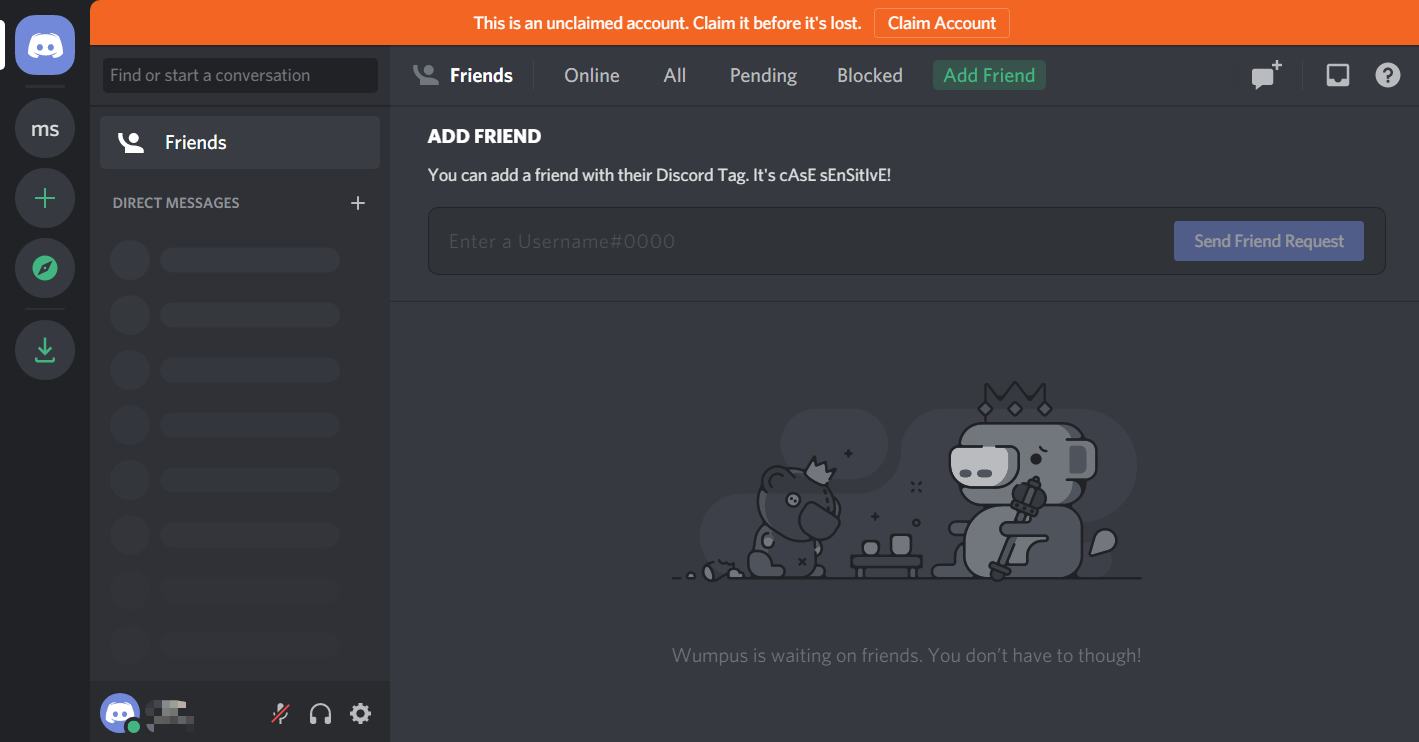
Запустіть сканування системи, щоб виявити потенційні помилки

Завантажте Restoro
Інструмент для ремонту ПК

Клацніть Почніть сканування знайти проблеми з Windows.

Клацніть Відремонтувати все виправити проблеми із запатентованими технологіями.
Запустіть сканування ПК за допомогою інструменту відновлення, щоб знайти помилки, що спричиняють проблеми із безпекою та сповільнення. Після завершення сканування процес відновлення замінить пошкоджені файли новими файлами та компонентами Windows.
Спочатку спробуйте скинути Дозволити відтворення та використання / tts налаштування команди, вимкнувши його та знову ввімкнувши.
Ви можете отримати доступ до цього налаштування синтезу мовлення, як зазначено в інструкціях щодо увімкнення TTS на Discord вище.
Вимкніть це налаштування, перезапустіть Discord, а потім знову увімкніть опцію TTS.
3. Увімкнути синтез мовлення для всіх каналів
- Клацніть на Налаштування користувача кнопку.
- Потім клацніть Повідомлення на лівій бічній панелі.
- Прокрутіть униз до опцій сповіщення про синтез мовлення на знімку безпосередньо нижче.
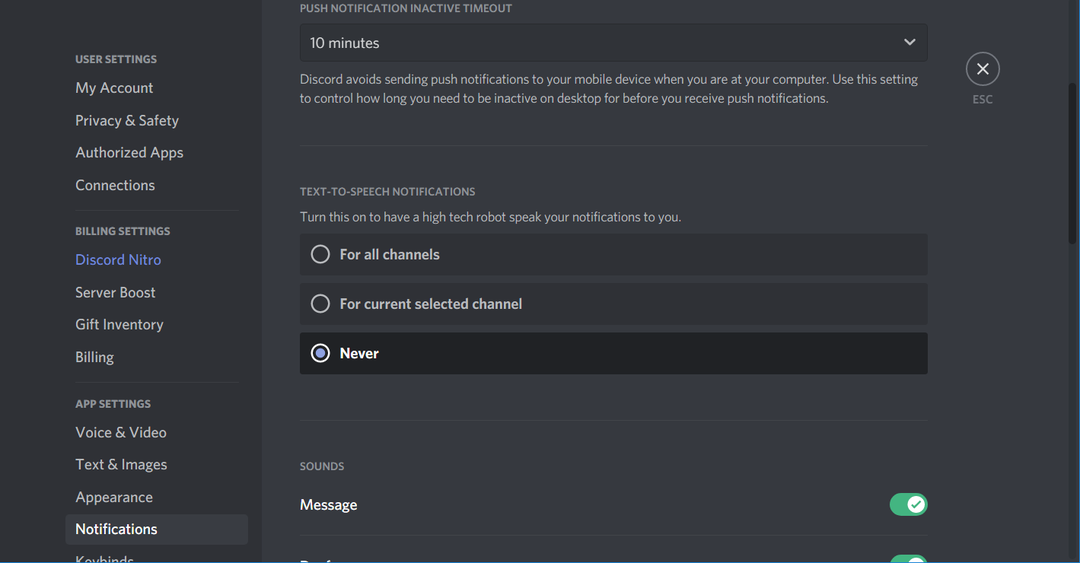
- Виберіть Для всіх каналів опція сповіщення.
- Збережіть налаштування, а потім перезапустіть Discord.
4. Змініть налаштування динаміка на стерео
- Клацніть правою кнопкою миші Доповідачі на системному треї.
- Клацніть Звучить щоб відкрити вікно Звук.
- Потім виберіть Відтворення вкладка, показана безпосередньо внизу.
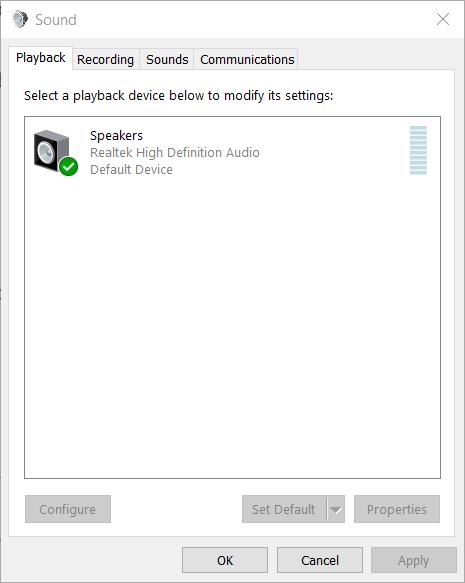
- Виберіть колонки за замовчуванням.
- Натисніть кнопку Налаштуйте кнопку, щоб відкрити вікно на скріншоті безпосередньо нижче.
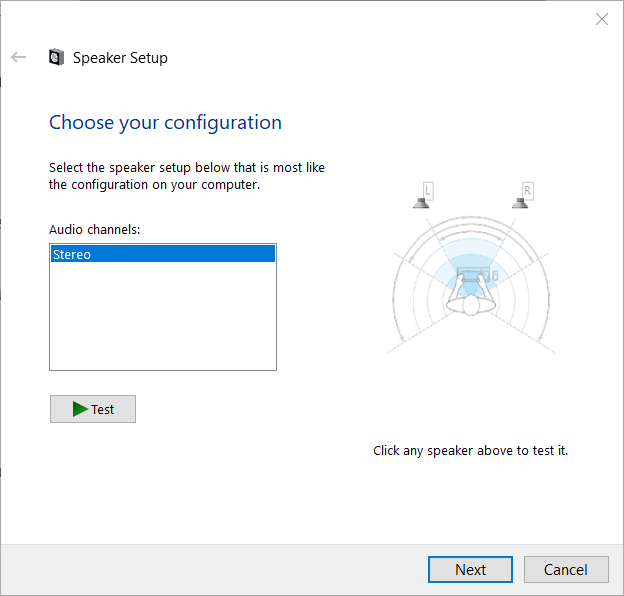
- Виберіть Стерео у цьому вікні, якщо обрано альтернативний варіант.
- Натисніть кнопку Далі, щоб перейти до інших налаштувань динаміка.
- Після цього натисніть Готово підтвердити.
5. Оновіть Windows 10
- Запустіть Налаштування, натиснувши комбінацію клавіш Windows і I.
- Клацніть Оновлення та безпека щоб відкрити Windows Update варіанти.
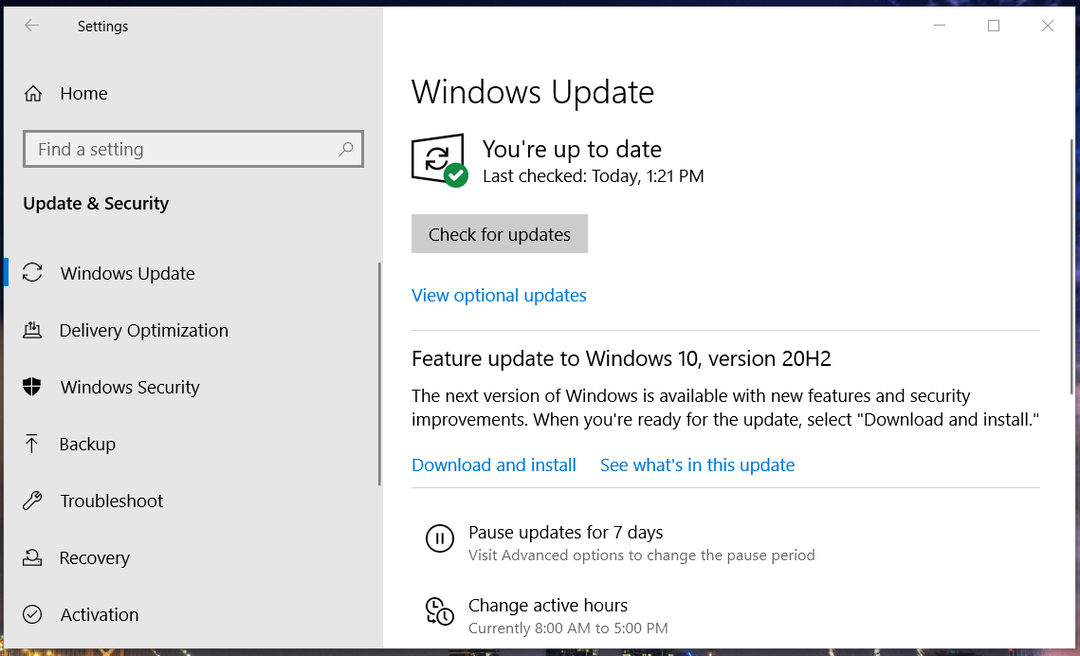
- Клацніть Перевірити наявність оновлень щоб перевірити, чи є доступні оновлення виправлень.
- Виберіть, щоб завантажити та встановити будь-які доступні оновлення виправлень.
- Якщо доступне оновлення функції, натисніть Завантажте та встановіть можливість додати останню версію Windows 10 до ПК.
6. Оновіть Discord до останньої версії
- Клацніть правою кнопкою миші Windows 10 Почніть і виберіть Біжи щоб відкрити аксесуар, показаний безпосередньо нижче.
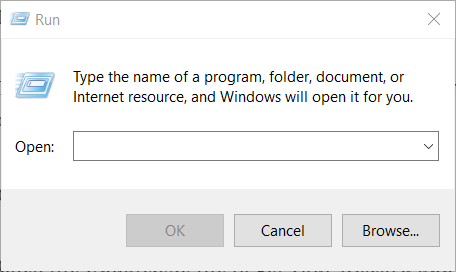
- Щоб відкрити локальну папку, введіть цю команду та натисніть гаразд:
% localappdata% - Відкрийте підпапку Discord у вашій локальній папці
- Клацніть файл Update.exe, щоб оновити програму Discord.
Альтернативний спосіб оновити полягає в тому, щоб повністю видалити програмне забезпечення, щоб переконатися, що воно повністю свіже.
Щоб переконатися, що всі сліди програмного забезпечення видалено, рекомендуємо спробувати скористатися спеціалізованою програмою для видалення програмного забезпечення.
⇒ Отримайте IObit Uninstaller
Отже, ось як ви можете виправити функцію перетворення тексту в мовлення від Discord, коли вона не працює належним чином.
Зверніть увагу, що у Discord також є команда довідки, якій ви можете подати квитки на підтримку, якщо все ще потрібні подальші потенційні рішення.
Ви можете надіслати квиток підтримки в Discord’s Надіслати запит сторінки.
 Проблеми все ще виникають?Виправте їх за допомогою цього інструменту:
Проблеми все ще виникають?Виправте їх за допомогою цього інструменту:
- Завантажте цей інструмент відновлення ПК оцінено Чудово на TrustPilot.com (завантаження починається на цій сторінці).
- Клацніть Почніть сканування знайти проблеми з Windows, які можуть спричинити проблеми з ПК.
- Клацніть Відремонтувати все виправити проблеми із запатентованими технологіями (Ексклюзивна знижка для наших читачів).
Restoro завантажив 0 читачів цього місяця.
